Existem muitas razões pelas quais você precisa faça backup de mensagens de texto no seu iPhone. Antes de liberar espaço e excluir SMS antigos, você deve salvar as mensagens em outro dispositivo ou servidor em nuvem. Atualmente, cada vez mais pessoas utilizam seus aparelhos no trabalho. Eles precisam armazenar mensagens importantes para evitar perda de informações. Este guia mostra as maneiras mais fáceis de realizar o trabalho sem habilidades técnicas.
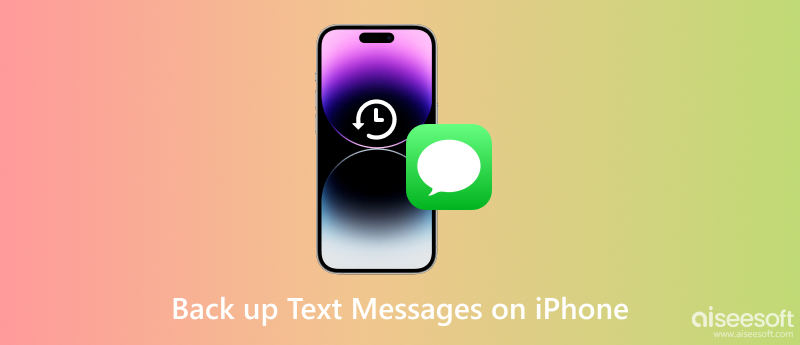
O melhor lugar para fazer backup de suas mensagens de texto no iPhone é um computador. No entanto, o iOS não pode transferir dados diretamente com o Windows. Como resultado, você precisará de uma ferramenta de backup de SMS, como Backup e restauração de dados iOS do FoneLab. É a opção mais fácil de salvar mensagens SMS do iPhone no PC.

Downloads
Backup e restauração de dados do FoneLab iOS - Melhor ferramenta de backup de SMS
100% seguro. Sem anúncios.
100% seguro. Sem anúncios.
Inicie a melhor ferramenta de backup de SMS para iPhone depois de instalá-la no seu PC. Existe outra versão para usuários de Mac. Conecte seu iPhone à mesma máquina com um cabo Lightning e clique no botão Backup de dados do iOS botão para digitalizar dados em seu aparelho.

Após a digitalização dos dados, será apresentada a janela do tipo de dados. Certifique-se de marcar a caixa ao lado de Mensagens e Anexos. Se você também deseja fazer backup de bate-papos do WhatsApp, verifique o WhatsApp e anexos caixa.

Enquanto estiver pronto, clique no botão Próximo botão para começar a salvar SMS do seu iPhone no PC. Se você tiver muitas mensagens armazenadas em seu aparelho, pode demorar um pouco para concluir o processo. Quando você vê o Parabéns janela, feche o software e desconecte o aparelho.
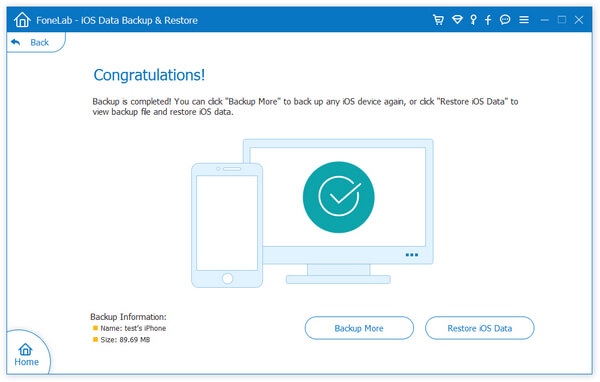
Sempre que quiser ler as mensagens, você pode abrir o backup no seu PC ou restaurá-las no seu dispositivo.
iCloud é o armazenamento em nuvem para cada usuário iOS. A Apple oferece 5 GB de armazenamento gratuito após a compra de um iPhone ou iPad. Além disso, os usuários podem adquirir planos para expandir a capacidade de armazenamento. Com o iCloud, você pode fazer backup de mensagens de texto no seu iPhone ou iPad sem um computador. A desvantagem é que você só pode recuperar as mensagens restaurando o de backup iCloud. Isso significa que os dados atuais do seu iPhone serão apagados.
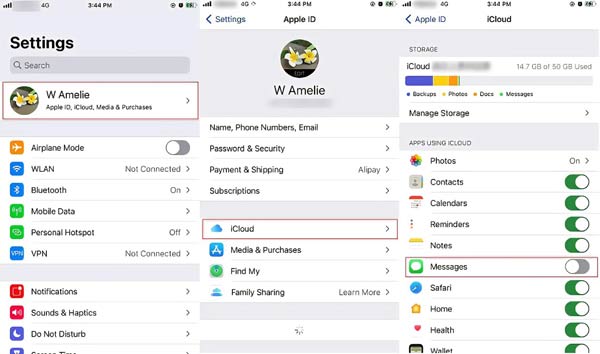
Quando você exclui SMS importantes e deseja recuperá-los do backup do iCloud, você deve primeiro apagar seu dispositivo. Em seguida, restaure um backup adequado do iCloud durante o processo de configuração.
Outra forma de salvar mensagens de texto no seu iPhone é o aplicativo iTunes ou Finder. É capaz de fazer backup de um dispositivo iOS inteiro em um computador por meio de um cabo USB. Portanto, é uma boa escolha caso você não tenha conexão com a internet. A desvantagem é que você precisa criar um backup completo para o seu dispositivo, mas não salvar o SMS de forma independente. Semelhante ao backup do iCloud, você só pode restaurar as mensagens de texto depois de reescrever o backup no seu iPhone.
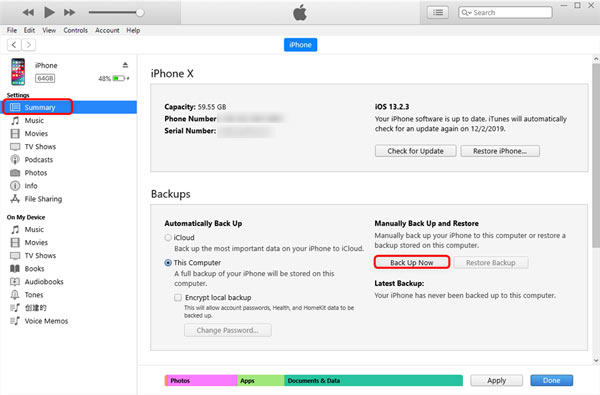
No macOS Catalina 10.15 ou posterior, selecione o nome do seu iPhone no lado esquerdo do Finder e vá para o backups área. Selecione Faça backup de todos os dados do seu iPhone para este Mac , e clique no botão Fazer backup agora botão.

O backup da Apple salva mensagens de texto?
De acordo com a Apple, o iTunes faz backup de todos os dados do seu iPhone, incluindo fotos, músicas, vídeos, dados de aplicativos, mensagens de texto, iMessage e muito mais. Assim, o backup da Apple salva suas mensagens de texto no seu iPhone.
Como faço para salvar todo o meu histórico de texto?
Você pode enviar mensagens de texto do seu iPhone para o iCloud ou criar um backup do iTunes para todo o seu dispositivo. Para salvar todo o seu histórico de texto do iPhone em um computador, você precisará de uma ferramenta de terceiros, como FoneLab e 3uFerramentas.
Você pode baixar mensagens de texto do iPhone para um computador?
Para transfira mensagens de texto do seu iPhone para o seu computador, você precisa fazer um backup do seu dispositivo usando o iTunes ou o Finder. Você não pode baixar SMS diretamente de um iPhone para um computador.
Conclusão
Seguindo nosso guia, você deve aprender pelo menos três maneiras de faça backup das mensagens de texto do seu iPhone. O iCloud permite que você faça o trabalho com conectividade de rede. O iTunes ou o Finder podem salvar seu SMS em um PC ou Mac por meio de um cabo USB. Para fazer backup de SMS de forma independente, o FoneLab iOS Data Backup and Restore é a melhor opção. Se você tiver outras dúvidas sobre este tópico, sinta-se à vontade para escrevê-las abaixo desta postagem.

Sua melhor escolha para fazer backup de dados do iPhone/iPad/iPod para Windows/Mac e restaurar do backup de dados do iOS para o dispositivo/computador iOS com segurança e eficiência.
100% seguro. Sem anúncios.
100% seguro. Sem anúncios.